Mein Logbuch - Meine Lernzeiten
Aus lernlog Hilfesystem
Als Lernende*r für dich eine Schüler*innen-Lernzeit erstellen
Was sind Lernzeiten und wie werden sie dargestellt?[ ]
- Lernzeiten sind für dich feste Termine in deinem Logbuch, die deine Lernbegleitenden definieren.
- In diesen Zeiten arbeitest du in der Regel eigenständig an Fächern oder Lernformaten, welche dir durch deine Lernbegleitenden zur Auswahl gegeben werden.
- Du erkennst sie im Logbuch an der gestrichelten Umrandung, in der dir die vorgegebenen Fächer angezeigt werden.
- In der unteren, rechten Ecke befindet sich zusätzlich ein kleines oranges Plus-Symbol.
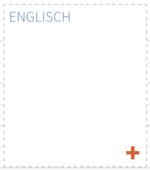
- Klickst du auf dieses Plus-Symbol kannst du deine Lernzeit planen, das heißt du kannst dir ein Fach oder Lernformat auswählen, an dem du arbeiten möchtest und dir etwas für diese Lernzeit vornehmen.
- Du kannst zudem sehen, in welchen Raum bzw. in welchen Räumen die Fächer während der Lernzeit stattfinden sollen.
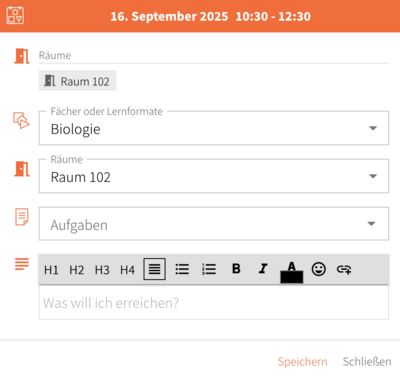
- Hast du eine Lernzeit geplant, wird sie dir im Logbuch folgendermaßen angezeigt:

Lernzeiten planen[ ]

- Wenn du in der Übersicht auf die markierten Lernzeiten klickst (+-Symbol), öffnet sich ein neues Fenster.

- Dort kannst du die Fächer auswählen, die du in dem Zeitraum der Lernzeit bearbeiten möchtest. Eine Mehrfachauswahl ist möglich.
- Falls die Lernbegleitung Räume für die Lernzeit zur Auswahl gestellt hat, kannst du für deine Lernzeit entsprechend einen Raum bzw. eine Raum-Fach-Kombination auswählen.
- Unter “Was will ich erreichen?” kannst du deine Ziele für diese Lernzeit in einem Textfeld festlegen.
- Unter Aufgaben kannst du die Aufgaben auswählen, an denen du in der Lernzeit arbeiten möchtest.

- Nachdem du die Eingabe mit dem Speichern-Button gespeichert hast, wird die neue Lernzeit in deinem Logbuch-Kalender angezeigt.
Wie kannst du eingegebene Informationen nachträglich bearbeiten und Feedback geben?[ ]

- Bereits erstellte und eingetragene Lernzeiten kannst du öffnen, indem du in der Übersicht auf die Fläche klickst.
- Folgende Bearbeitungen kannst du nachträglich durchführen:
- Bearbeiten-Button: Damit kannst du die bereits eingetragenen Informationen neu bearbeiten.
- Loggen-Button: Hiermit kannst du eine Lernzeit bewerten und loggen.
- Löschen-Button: Hier kannst du Lernzeiten wieder aus dem Kalender löschen.
- Schließen-Button: Schließt das Fenster wieder.
Was ist "loggen" oder wie kannst du deine "Lernzeiten bewerten"?[ ]
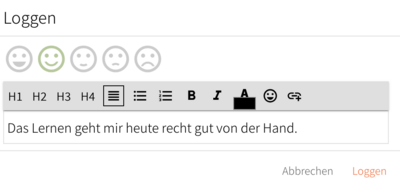
- Du kannst deine Lernzeiten bearbeiten und loggen, indem du in der Detailansicht den Loggen-Button benutzt.
- In der neuen Ansicht kannst du dann einen Smiley auswählen, der eine Einschätzung deiner Arbeit darstellt (sehr gut / gut / okay / schlecht / sehr schlecht).
- Außerdem kannst du einen kurzen Text dazu in das Textfeld schreiben.
- Nach der Bearbeitung klickst du “Loggen”, damit deine Einschätzung gespeichert wird.

- Nachdem die Lernzeit geloggt wurde, werden die Bewertung und der ausgewählte Smiley in der Übersicht angezeigt.